Los informes personalizados de HubSpot son la funcionalidad dentro de este CRM que te va a permitir crear y diseñar reportes según tus propias necesidades comerciales, pudiendo elegir entre una gran gama de filtros, métricas y opciones de visualización.
Poder adaptar los informes a tu organización, y no al revés, es muy útil porque vas a conocer los datos que realmente son interesantes para tu empresa y de una forma que verdaderamente sea entendible por toda la organización y adecuada para ese tipo de datos. Esto, a su vez, va a permitir que tomes mejores decisiones, pues te basarás en los datos que realmente sean relevantes para tu negocio.
En este artículo te explicamos qué tipos de informes personalizados puedes crear en HubSpot, cómo crearlos y cómo interpretarlos.

Tipos de informes personalizados que puedes crear en HubSpot
Los informes personalizados en HubSpot están disponibles en todos los paquetes del CRM en su versión Profesional y Enterprise (aunque con excepciones), pero la cantidad y los tipos de reportes que puedes crear van a variar según tu suscripción. Por tanto, antes de ponerte manos a la obra, te recomendamos que veas cuáles son los límites de tu cuenta.
Dicho esto, a continuación te contamos todas las posibilidades que hay y sus limitaciones.

Informes de objetos individuales
Con este tipo de informes personalizados en HubSpot puedes analizar empresas, acuerdos, contactos, cotizaciones, tickets, pagos, actividades, objetivos personalizados, envíos de comentarios y elementos en línea, entre otros muchos elementos. Está disponible en todos los Hubs excepto en el de contenido.
Informes de embudo
Estos reportes miden la tasa de conversión en etapas concretas del ciclo de ventas o del ciclo de vida del cliente. Y si tienes la versión Enterprise de cualquier Hub, también puedes utilizarlo en los embudos de eventos.
Generador de informes personalizados
En este caso, este tipo de informes personalizados en HubSpot están creados para que los usuarios puedan generar informes más avanzados con los que analizar elementos en relación a determinadas actividades, como pueden ser las orientadas a ventas, marketing o atención al cliente.
Informes de atribución de contactos
Con estos informes vas a poder entender qué activos, fuentes o interacciones impactan más en la generación de potenciales clientes. En este caso, solo está disponible en la versión Enterprise del Hub de Marketing y Content.
Informes de atribución de acuerdos
Estos informes personalizados en HubSpot miden lo mismo que los informes de atribución de contactos, pero centrándose en el impacto que tienen en la generación de acuerdos. Solo está disponible en la versión Enterprise del Hub de Marketing.
Informes de atribución de ingresos
Por último, tenemos unos reportes que, de nuevo, están únicamente disponibles en la versión Enterprise del Marketing Hub y que te permiten analizar los activos, fuentes e interacciones, pero con respecto al impacto que tienen en tus ingresos.
Cómo crear un informe personalizado paso a paso en HubSpot
Lo primero que tienes que hacer para empezar a crear informes personalizados en HubSpot es dirigirte a la sección de “Informes” de tu cuenta. Luego, debes hacer clic de nuevo en el apartado de “Informes” y, después, en “Crear informes”. Verás un apartado con el nombre “Crear informes desde cero” y, dentro, una sección de “Generador de informes personalizados”, clica en ella.

Para terminar, selecciona la opción “Elegir mis propias fuentes de datos”. Sin embargo, después de la opción “Crear informes”, también puedes elegir entre los diferentes tipos de informes que te hemos explicado en el apartado anterior.
1º. Elige tus fuentes de datos
Una vez realizada esta parte previa, es el momento de entrar en materia y empezar a elegir las fuentes de datos que quieres que se analicen, es decir, los activos, objetos o eventos sobre los que quieres que se generen informes. En ese sentido, tienes que elegir cuál será la fuente de datos principal (el foco del informe) y las fuentes de datos secundarias, que serán las que se valorarán en relación a la principal.

La elección de tus fuentes la puedes realizar de forma manual o elegir entre los diferentes informes de muestra que ofrece la herramienta. Además, si estás suscrito a la versión Enterprise de Operation Hub puedes basar tu informe en un conjunto de datos.
2º. Agrega diferentes campos al informe
Ahora es el momento de elegir algunas propiedades, eventos y mediciones, así como el tipo de informe. Dependiendo del tipo de informe y de las fuentes elegidas en el apartado anterior tendrás disponibles unos campos u otros.
Para agregar estos campos solo tienes que dirigirte a la barra de búsqueda situada en el panel izquierdo. Luego, haz clic en el menú desplegable “Explorar” o en el icono “Filtrar campos” para así seleccionar la fuente de datos con el campo que quieras añadir. Para agregarla, solo tienes que arrastrarla desde la parte izquierda hasta la derecha.

3º. Personaliza los filtros de los informes
Para ser aún más específico y seguir personalizando los informes puedes hacer clic en la pestaña de “Filtros” y establecer otras reglas haciendo clic en el apartado “Reglas de filtro”, seleccionando luego la opción que desees. Para continuar, puedes añadir condiciones a tus campos de filtro.
4º. Elige el tipo de visualización que quieres para tu informe
Por último, elige el tipo de gráfico con el que quieres que se muestre el análisis en la pestaña “Configurar”. Te sugerimos que selecciones la opción “Gráfico inteligente” si no sabes cuál es la mejor opción según el tipo de información seleccionada. Con ella, HubSpot te sugerirá la alternativa que considera más adecuada. Esta opción de “Gráfico inteligente” se muestra en forma de botón con una “varita mágica”. Una vez elegida, la herramienta te mostrará destacada en azul la mejor opción.
5º. Guarda tu informe
Una vez ya tengas listo tu informe, puedes hacer clic en la opción “Guardar” en la esquina superior derecha. Y si lo quieres guardar como una copia, puedes seleccionar la opción “Guardar como”. También aparecerá la alternativa “Exportar” por si lo quieres descargar y guardarlo en local.
Lo mejor de todo es que cada uno de los informes que generes en la herramienta se actualizan de forma automática cada dos horas con datos nuevos. Aunque también lo puedes actualizar tú mismo de forma manual cada 15 minutos en el apartado de “Acciones”.
Cómo los informes personalizados pueden mejorar tu estrategia de marketing en HubSpot
La principal ventaja de los informes personalizados en HubSpot es que te van a permitir medir el retorno de la inversión y el rendimiento de tu negocio de manera muy eficaz. Vas a poder analizar los datos de tu negocio que realmente te parecen relevantes y así tener una visión más específica y precisa sobre tu proyecto. Esto, de cara al proceso de toma de decisiones, es algo muy valioso para orientar tus estrategias de manera más fundamentada.
Inbound Marketing & Content Strategist en Cyberclick. Experta en marketing online, gestión de contenidos, estrategia en redes sociales, y creación y optimización de campañas en social ads.
Inbound Marketing & Content Strategist at Cyberclick. Expert in online marketing, content management, social media strategy, and creation and optimization of campaigns in social ads.




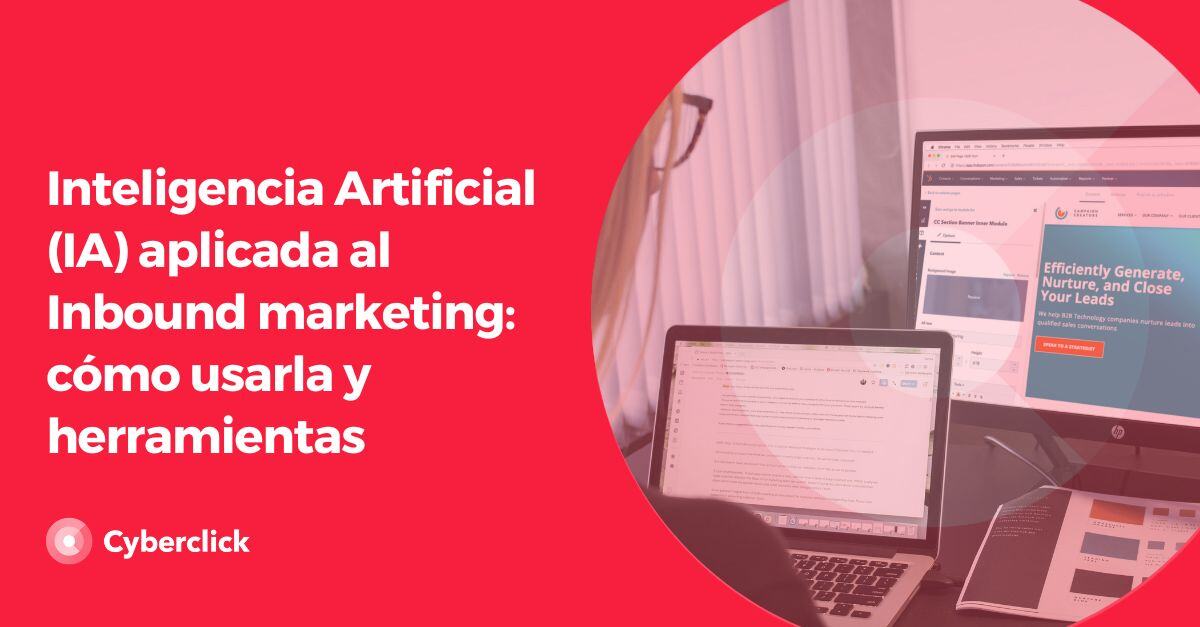

Deja tu comentario y únete a la conversación